Enhavtabelo
Unu el la plej bonaj aferoj pri Windows 10 estas, ke ĝi kapablas instali ŝoforojn por viaj eksteraj aparatoj kiel presilo. Se vi renkontas problemon dum vi uzas vian presilon, Vindozo havas enkonstruitan problemo-solvanton por helpi uzantojn ripari problemojn rilate al presaj aparatoj.
Sed antaŭ ol ruli la Troubleshooter, nepre faru bazan kontrolon unue.
- Kontrolu ĉiujn kablojn kaj konektojn al via presilo.
- Certigu, ke via komputilo detektas vian presilon.
- Se vi uzas vian presilon la unuan fojon en via komputilo, certigu, ke vi havas instalitajn la taŭgajn ŝoforojn
- Kontrolu la presilon kaj certigu, ke la indikiloj estas ŝaltitaj
- Rekomencu vian presilon
- Rekomencu vian komputilon
Se via presilo ankoraŭ renkontas problemojn post kontrolado de la ĉi-supra, rulu la presilon-problemon.
Kiel Ruli la presilon. Prisolvo de Presiloj
Paŝo 1: Premu la Vindozan Klavon + S kaj serĉu “ Presiloj & Skaniloj .”

Paŝo 2: Malfermu Presiloj & Agordoj de skaniloj .
Paŝo 3: En la dekstra flanka menuo, trovu " Ruli la Troubleshooter ."
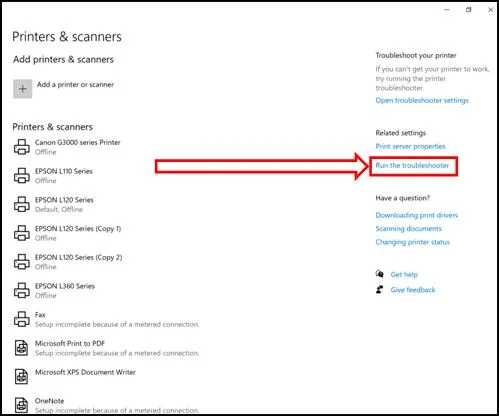
Paŝo 4: En la Troubleshooter, alklaku Sekva .
Paŝo 5: Atendu ke la Troubleshooter finos skanadon de via komputilo.

Paŝo 6: Elektu la presilon kiu renkontas problemojn.
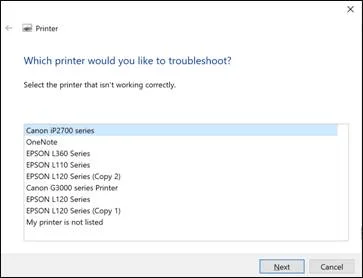
Paŝo 7: Alklaku Sekva .
Paŝo 8: Atendu ke la skanado finiĝos.

Paŝo 9: La Troubleshooter rekomendos vin fari la presilon la defaŭlta presilo.
Paŝo 10: Alklaku sur Apliki ĉi tiun riparadon .
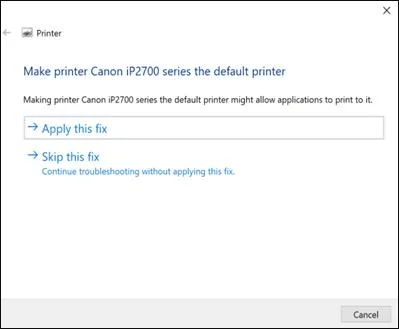
Paŝo 11: Atendu ke la Troubleshooter finos apliki la novajn agordojn.
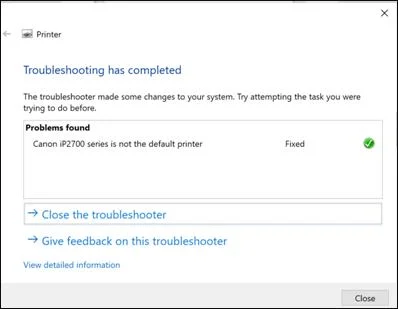
Nun la Troubleshooter povas proponi malsamajn korektojn depende de la problemo kiun ĝi detektas. Nur certigu sekvi tion, kion la Troubleshooter rekomendas fari.
Se la Troubleshooter ne sukcesas solvi viajn presilajn problemojn, la problemo povus esti ĉe la presilo mem. Provu uzi ĝin en alia komputilo kaj vidu ĉu ĝi funkcios.
Vizitu la plej proksiman servocentron kaj petu ilin kontroli vian presilon por eventualaj aparataj problemoj. Vi ankaŭ povas provi ĝisdatigi vian presilan ŝoforon.
Troubleshooting for Different Printer Issues
Dum rulado de Printer Troubleshooter estas helpema komenca paŝo, ekzistas aliaj problemoj kiuj povas postuli specifajn solvojn. Malsupre estas gvidilo por solvi oftajn problemojn pri presilo.
Presilo Ne Respondas:
Se via presilo ne respondas, provu ĉi tiujn solvojn de problemoj.
Paŝo 1: Konfirmu, ke via presilo estas ŝaltita kaj agordita kiel la defaŭlta presilo.
Paŝo 2: Kontrolu la konektojn inter via presilo kaj komputilo.
Paŝo 3: Ĝisdatigu viajn presilojn.
Paŝo 4: Certigu, ke via komputilo kaj presilo estas konektitaj al la samareto.
Paperŝtopiĝo:
Paperŝtopiĝo povas esti frustranta, sed vi povas ripari ilin sekvante ĉi tiujn paŝojn.
Paŝo 1: Malŝaltu via presilo.
Paŝo 2: Delikate forigu ajnan ŝtopiĝintan paperon aŭ derompaĵojn el la paperpleto kaj presaj ruliloj.
Paŝo 3: Certigu, ke papero estas konvene ŝarĝita en la pleto.
Paŝo 4: Reŝaltu vian presilon kaj printu testpaĝon.
Averto de Malalta Inko:
Se via presilo montras averton pri malalta inko, uzu ĉi tiujn solvojn de problemoj.
Paŝo 1: Kontrolu la inknivelojn de via presilo.
Paŝo 2: Forigu kaj reinstalu la inkajn kartoĉojn por certigi, ke ili estas ĝuste sidigitaj.
Paŝo 3: Se la inkniveloj estas vere malaltaj, anstataŭigu la malplenajn kartoĉojn.
S etapo 4: Purigu la presilon laŭ la instrukciomanlibro de via presilo.
Malbona Presa Kvalito:
Se la kvalito de viaj presitaj dokumentoj aŭ bildoj estas nekontentiga, sekvu ĉi tiujn paŝojn.
Paŝo 1: Kontrolu malaltajn inknivelojn kaj anstataŭigu la kartoĉojn se necese.
Paŝo 2: Purigas la presan kapon.
Paŝo 3: Konfirmu, ke vi uzas la ĝustan tipon de papero por via presilo.
Paŝo 4: Alĝustigu la agordojn de via presilo por optimuma preskvalito.
Traktante ĉi tiujn specifajn problemojn, vi povas ĝui pli glatan presan sperton kaj reveni al produkti altkvalitajn dokumentojn kaj bildojn. Tamen, se vi ankoraŭ estasrenkontante problemojn, ne hezitu kontakti la fabrikiston de la presilo por plia helpo.
Konkludo – Solvi problemojn pri presilo
En ĉi tiu artikolo, ni provizis al vi ampleksajn instrukciojn pri kiel fari rulu la presilan problemon en Vindozo 10, kaj ankaŭ reliefigu la antaŭajn kontrolojn, kiujn vi devas plenumi antaŭ ol ruli la problemon. Ni esperas, ke ĉi tiuj solvoj de problemoj estis utilaj por solvi ajnajn problemojn, kiujn vi renkontis kun via presilo.
Ĉiam memoru, ke resti ĝisdatigita kun la ŝoforoj de via presilo kaj certigi, ke ĉiuj konektoj estas sekuraj, povas malhelpi multajn oftajn problemojn. . Se la problemo-solvilo malsukcesas solvi la problemon, ne hezitu provi alternativajn metodojn menciitajn en ĉi tiu artikolo aŭ serĉi profesian helpon ĉe servocentro.
Bonvolu dividi viajn spertojn aŭ demandi ajnajn demandojn en la sekcio de komentoj. malsupre. Nia komunumo kaj spertuloj estas ĉi tie por helpi vin venki ajnajn defiojn rilate al presiloj, kiujn vi povus alfronti. Ni tenu niajn presajn aparatojn funkcii glate kaj efike kune!

